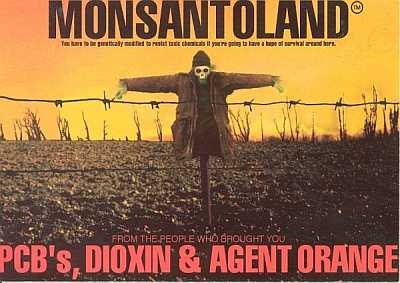Бір форматты басқасына түрлендіру - компьютерде жұмыс істеу кезінде өте танымал процесс, бірақ файлдарды әртүрлі түрлерін: бейнені аудиоға түрлендіру жиі қажет емес. Бірақ кейбір бағдарламалармен мұны өте оңай жасауға болады.
MP4-ті MP3-ке қалай түрлендіруге болады
Бейнені аудионы түрлендіруге мүмкіндік беретін бірнеше танымал бағдарламалар бар. Бірақ мақалада біз жай және тез орнатылатындарды талдаймыз және олармен жұмыс істеу өте жағымды және оңай.
Сондай-ақ оқыңыз: MP4-ті AVI-ге қалай түрлендіруге болады
1-әдіс: Movavi бейне конвертері
Movavi бейне конвертері - бұл өте қарапайым бағдарлама емес, бірақ кез-келген аудио және бейне файлдарымен жұмыс істеуге арналған күшті құрал. Айта кету керек, бағдарламаның көптеген артықшылықтары бар, оның ішінде редакциялау құралдарының үлкен жиынтығы мен көптеген файлдарға қолдау көрсету, оның айтарлықтай минусы бар - тек бір аптаға созылатын сынақ нұсқасы. Содан кейін сіз қалыпты пайдалану үшін толық нұсқасын сатып алуыңыз керек.
Movavi бейне конвертерін тегін жүктеп алыңыз
Сонымен, Movavi Video Converter қосымшасын бір файл форматын (MP4) екіншісіне (MP3) түрлендіру үшін қалай қолдану керектігін қарастырайық.
- Бағдарламаны ашқаннан кейін бірден элементті нұқуға болады Файлдарды қосыңыз және сол жерде таңдаңыз «Дыбыс қосу ...» / «Бейнені қосу ...».
Мұны файлдың программалық терезеге қарапайым ауысуымен ауыстыруға болады.
- Енді төменгі мәзірден файлдан алғыңыз келетін түрді көрсетуіңіз керек. Итеріңіз «Аудио» форматын таңдаңыз «MP3».
- Бұл тек түймені басу үшін қалады «Бастау»MP4-ті MP3-ке түрлендіру процесін бастау үшін.



2 әдіс: Freemake бейне конвертері
Екінші түрлендіру опциясы аудио-конверторды жасаған басқа компаниядан ғана бейне үшін басқа конвертер болады (оны үшінші әдіспен қарастырыңыз). Freemake Video Converter бағдарламасы Movavi сияқты форматтармен жұмыс істеуге мүмкіндік береді, онда өңдеу құралдары аз, бірақ бағдарлама ақысыз және файлдарды шектеусіз түрлендіруге мүмкіндік береді.
Сонымен, алдымен компьютерге бағдарламаны орнату керек, содан кейін нұсқауларды орындау керек.
Freemake бейне конвертерін жүктеп алыңыз
- Жұмысты бастағаннан кейін сіз батырманы басуыңыз керек «Бейне»түрлендірілетін файлды таңдау үшін.
- Егер құжат таңдалса, бағдарламаның жұмысын бастау үшін шығыс файлының форматын көрсету керек. Төменгі мәзірден біз элементті табамыз «MP3-ке» және оны нұқыңыз.
- Жаңа терезеде сақтау орнын, файл профилін таңдаңыз және түймесін басыңыз Айырбастау, содан кейін бағдарлама конверсиялау процесін бастайды, ал пайдаланушыға біраз күту керек болады.



3-әдіс: Freemake дыбыстық конвертері
Егер сіз компьютерге видео конвертерді жүктегіңіз келмейді, өйткені ол аз орын алады және жиі қолданылмайтын болса, онда MP4-ті MP3-ке тез және оңай айналдыратын Freemake Audio Converter жүктей аласыз.
Freemake аудио конвертерін жүктеп алыңыз
Бағдарламаның бірқатар артықшылықтары бар, бірақ жұмыс істеуге арналған құралдардың шағын жиынтығынан басқа, кемшіліктері де жоқ.
Сонымен, сізге төмендегі әрекеттерді орындау керек.
- Бағдарламаның негізгі экранында батырма бар «Аудио», жаңа терезені ашу үшін нұқу керек.
- Бұл терезеде түрлендірілетін файлды таңдау керек. Егер ол таңдалса, батырманы басуға болады «Ашық».
- Енді сіз шығатын файл пішімін таңдауыңыз керек, сондықтан біз төмендегі тармақты табамыз «MP3-ке» және оны нұқыңыз.
- Басқа терезеде түрлендіру параметрлерін таңдап, соңғы түймесін басыңыз Айырбастау. Бағдарлама жұмыс істей бастайды және MP4 файлын MP3 форматына ауыстырады.




Сонымен, бірнеше қарапайым қадамдармен бірнеше файлдарды қолдана отырып бейне файлды аудионы түрлендіруге болады. Егер сіз осындай түрлендіруге жарайтын бағдарламаларды жақсы білсеңіз, онда басқа оқырмандар да оларды тексере алатындай етіп түсініктемелерде жазыңыз.